Excel 圖片有篩選功能嗎?
很多人問了這個問題,因為他們建立圖片篩選的時候遇到了這樣的狀況,如下圖篩選無尾熊後,無尾熊與上方的圖案重疊了,而無尾熊下方的圖案卻沒有隱藏起來,會造成資料錯亂。
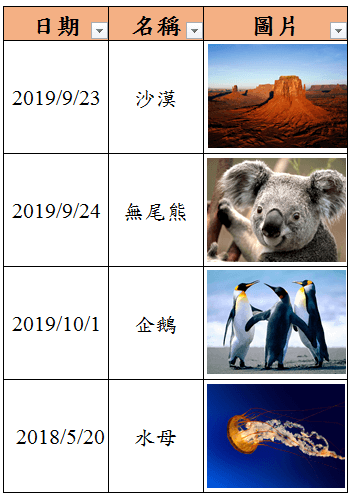
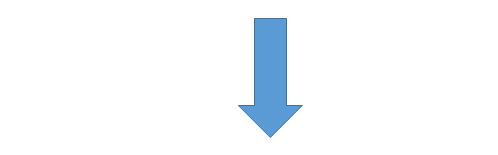
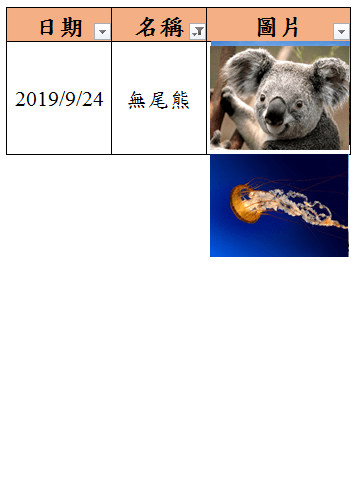
那~~Excel 圖片有篩選功能嗎?
當然可以,只是你不會而已。(這句話有點討人厭,不過看完以下你就會啦)
其實上面圖片篩選的步驟你只差了一步而已,差在少了「點選圖片再按右鍵-大小及內容」
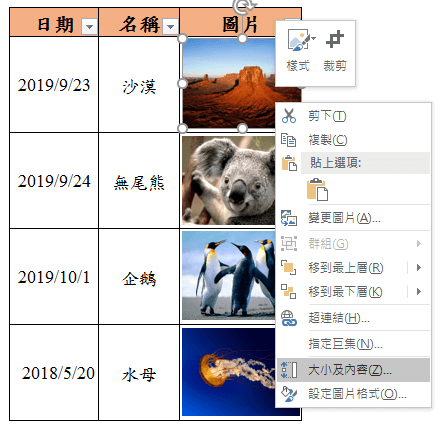
點選後即於右邊跳出「設定圖片格式」窗格,再於「屬性」項目由大小固定,位置由儲存格而變改勾選「大小位置隨儲存格而變」,記得「全部圖片」皆要設定。
是不是覺得一張一張設定很麻煩呢,記得先點取一張圖片並使用快捷鍵「 Ctrl + A 」(全選功能),選擇全部圖片一起設定屬性項目。
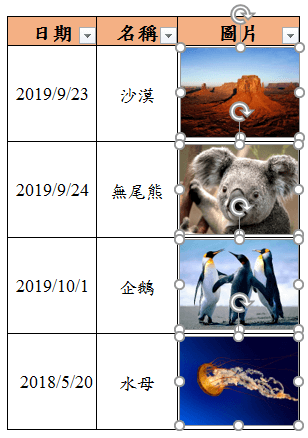
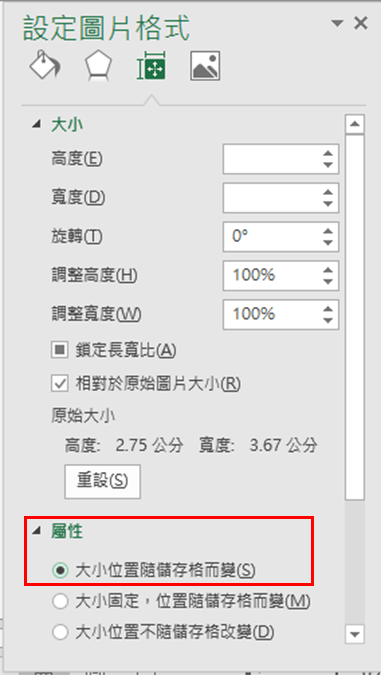
設定完後再次篩選名稱-無尾熊,這次成功地只剩下無尾熊了,無尾熊上方的圖片沒有重疊了,而下方的圖片也都隱藏了起來,所以~「Excel 圖片有篩選功能」,你學會了嗎?
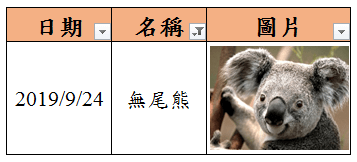
前一篇篩選功能 請閱讀 → 「如何建立Excel篩選功能(資料整理+搜索好工具)」